Айкындуулукту жогорулатуу сүрөттүн деталдарын курчутат, сүрөт көбүрөөк "кесипкөй" болуп калат. Бирок сапатсыз сүрөт сизге толук айкын сүрөттү алууга мүмкүндүк бербей тургандыгын эсиңизден чыгарбаңыз.
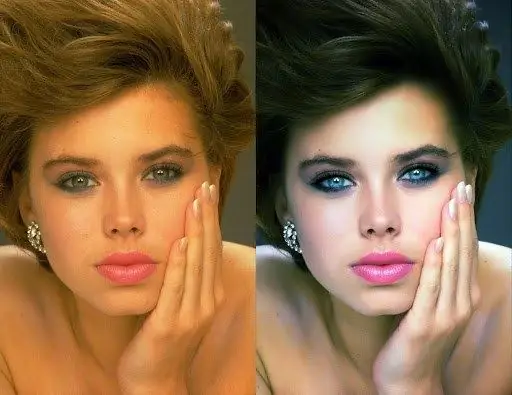
Зарыл
Photoshop CS
Нускамалар
1 кадам
Кээ бир кичинекей жерлерди курчутуу үчүн, капталдагы курчутуу куралын колдонуңуз. Бул үч бурчтуктун айкелине окшош. Эгерде сиз мындай сүрөтчөнү көрбөсөңүз, анда тамчы же сунулган манжаңыз менен колду табыңыз - бул ошол эле топтун куралдары. Чычкандын оң баскычы менен алардын бирин чыкылдатып, ачылуучу менюдан үч бурчтукту көрө аласыз. Аны чычкандын сол баскычын чыкылдатып, жандырыңыз.
2-кадам
Үстүңкү панелде щетка параметрин ачып, щетканын каалаган диаметрин, катуулугун жана формасын тандаңыз. Керектүү Аралаштыруу режимин (Режим) жана Күч эффектинин таасиринин деңгээлин коюңуз. Максаттуу жерлерди боёңуз.
3-кадам
Чыпка менюну ачыңыз. Түз иш-аракет чыпкаларынын бирин тандаңыз: Курчутуу, Чектөө Чектери же Курчутуу. Алардын бирин тандап алгандан кийин, бул команда автоматтык түрдө бере турган натыйжаны дароо көрө аласыз. Бардык чыпкаларды кезеги менен колдонууга аракет кылыңыз. Сиз ошондой эле сүрөткө чагылдырылган каалаган чыпкаларды тандап алсаңыз болот.
4-кадам
Натыйжалуу иштөө үчүн, Smart Sharpen же Unsharp Mask тыкан жөндөө шаймандарын колдонуңуз. Алардын бирин тандаңыз. Биринчиси, бүтүндөй сүрөткө бирдей таасир этет, экинчиси - коңшулаш пикселдердин (контурлардын) түстөрүндө олуттуу айырмачылыктар көп. Алдын ала көрүү кутучасын белгилеңиз, андан кийин дароо натыйжасын көрө аласыз.
5-кадам
Маанилүү объекттерди жакшыраак көрүү үчүн сүрөттү чыпка терезесинде жылдырыңыз. Пикселдердин ортосундагы карама-каршылыктын өркүндөтүлүшүн аныктаган сумма параметрин өзгөртүңүз. Адатта 100-200% оптималдуу.
6-кадам
Обонду салыштыруу аймагынын туурасын аныктоо үчүн Радиус слайдерин жылдырыңыз. Жеке адамдар үчүн бул көрсөткүч 1 ден 3кө чейин белгиленет.
7-кадам
Акылдуу курчутууда, Өчүр талаасында, бүдөмүктүн кайсы түрүн алып салгыңыз келерин көрсөтүп, Туура кутучасын белгилеңиз. Unsharp Maskде Threshold параметрин 2ден 8ге чейин коюңуз.






